JetBrains Toolbox是JetBrains推出的软件管理工具,专用于自家产品,支持JetBrains所有软件的更新、维护、回滚、降级,用简单的方法管理你的工具!适用于程序员对开发 工具的日常维护工作,有需要的小伙伴欢迎来西西下载体验。
软件功能:
快速方便地更新
轻松管理您的JetBrains工具
安装
自动更新
与IDE一起更新插件
回滚和降级
通过下载一个补丁或一组补丁而不是下载完整的软件包,可以节省维护ide的时间和精力。一切都在后台更新,而你永远不会停止编码。
看看有什么新的
工具箱应用程序可以让你在更新它之前阅读所有最新的功能和引入到你的IDE中的bug修复。
同时维护多个版本
轻松处理同一工具的多个版本。首先尝试JetBrains IDEs的早期访问程序(EAP),以及Google的Android Studio版本和Canary版本,这些版本也可以通过Toolbox应用程序进行安装和更新。
立即打开项目
所有的项目都在你的指尖,你的最爱钉在顶部。使用搜索字段快速找到它们,然后在正确的IDE中单击一下立即打开它们。
与GitHub、GitLab或Bitbucket集成
安装Google Chrome或Firefox的扩展,您就可以从浏览器中克隆并打开GitHub、GitLab或bitbuck存储库。

键盘导航:
设置您自己的快捷方式以打开“工具箱应用程序”窗口。转到“设置”并填写字段Global shortcut to open Toolbox App。
一般
Down/Up或Page Down/Page Up上下滚动
Enter 打开选定的项目/工具
Alt + Enter 打开所选工具/项目的菜单
Ctrl + , 打开设置对话框
Esc 关闭工具箱应用程序窗口/关闭工具箱应用程序设置
Ctrl + Q 退出工具箱应用
Ctrl + R 检查更新
Ctrl + U 全部更新
Ctrl + T 更新工具箱应用
Ctrl + Tab或Ctrl + Shift + Tab在“工具和项目”选项卡之间切换
Ctrl + 1 切换到“项目”选项卡
Ctrl + 2 切换到工具标签
专案
Alt + Plus 在收藏夹中添加/删除
Alt + F 开始搜寻
Alt + Del 从工具箱应用程序隐藏项目
工具类
Ctrl + HAvailable Tools在Tools标签上最小化/最大化
Ctrl + Shift + Up/Down 在主屏幕上重新排序已安装的IDE
Space 更新所选的IDE
常见问题:
我需要JetBrains工具箱应用程序的许可证吗?
不,申请是完全免费的。
如何将工具安装到其他位置?
转到“工具箱应用程序设置”,然后单击“工具”“安装位置”。
如何在JetBrains IDE中打开GitHub项目?
工具箱应用程序提供了一个Google Chrome扩展和一个Firefox附加组件,可以帮助您签出GitHub项目并在IDE中单击打开它们。
为什么我不能通过工具箱应用程序更新工具?
如果您计划使用工具箱应用程序,我们建议卸载以前安装的所有JetBrains工具,然后通过工具箱应用程序重新安装它们。您的设置不会受到影响。
为什么我要列出同一个IDE版本两次?
这是一个已知的限制,如果您以前有两个通道(如前一个版本和一个EAP),并且它们都已更新到最新版本。为了帮助区分它们,IDE的名称下应该有一个注释,上面写着“Updating To EAP”,让您知道它一有空就会更新到下一个EAP。
我已经安装了IDE。为什么我在“可用工具”中也看到它?
有时,在同一个IDE中安装多个IDE是很方便的,可以使用不同的版本、稳定或EAP发布通道,或者单独设置一组。
有没有办法减少工具箱应用程序的磁盘空间使用?
应用程序保留每个工具以前安装的版本,以启用即时回滚。您可以删除它们以节省空间:请在应用程序的设置中使用“仅保留最新版本”设置。不过,请注意,您将失去立即回滚到以前版本的能力。
找到我最喜欢的工具最快的方法是什么?
您可以根据需要对已安装的ide重新排序:拖动ide左侧的旋钮,或按Ctrl+Shift+Up/Down移动工具。
您还可以在工具箱应用程序的每个IDE设置中更改显示名称。



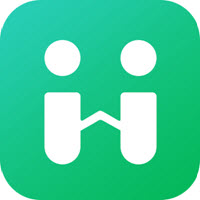
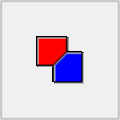

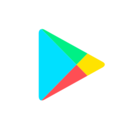
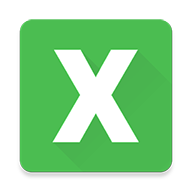
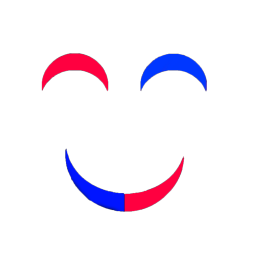
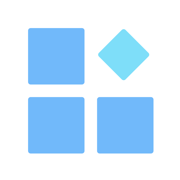

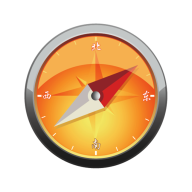








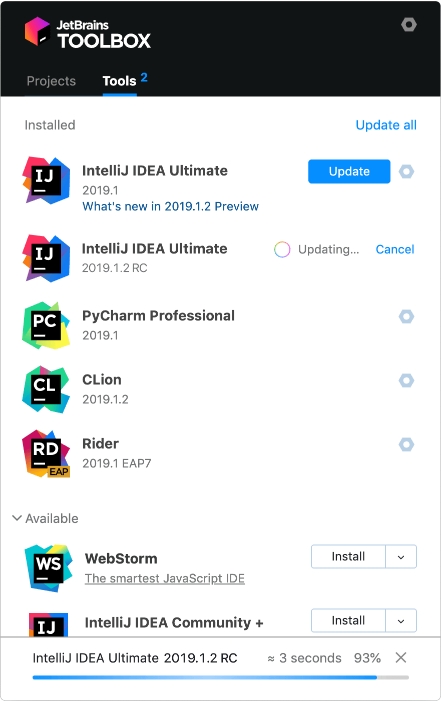
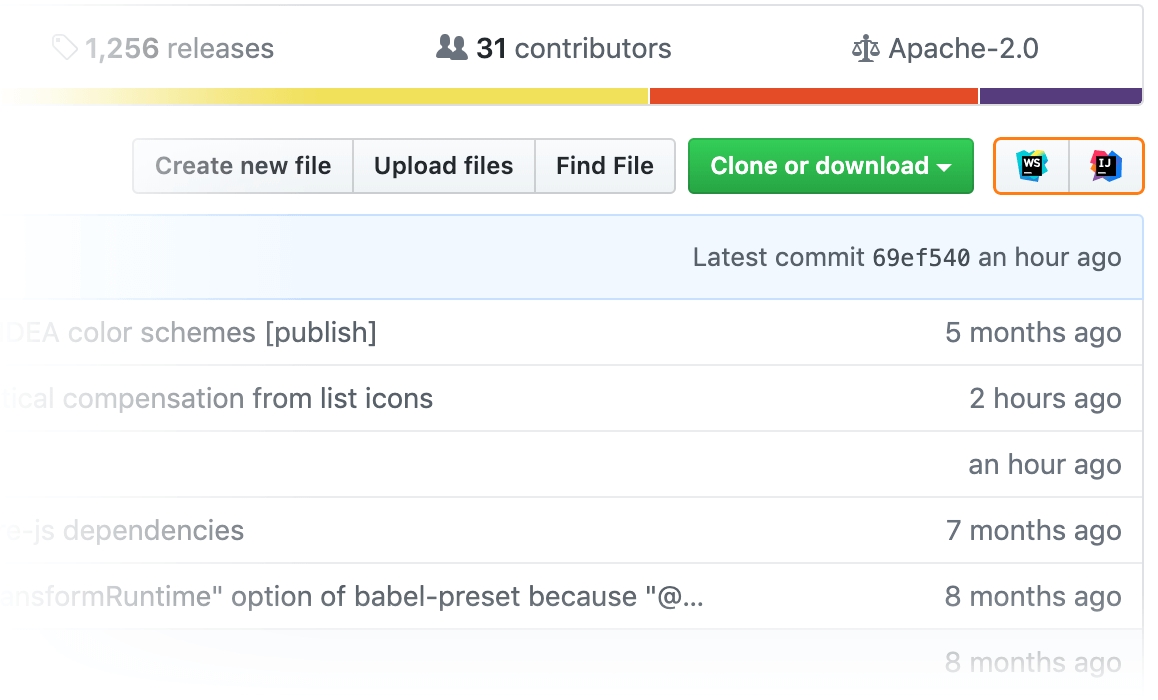

 大小: 371M
大小: 371M
 大小: 919KB
大小: 919KB
 大小: 117.1M
大小: 117.1M 驾校一点通2022科目一6.8.0 电脑版
驾校一点通2022科目一6.8.0 电脑版  Overture专业打谱软件5.5.1-7 简体中文版
Overture专业打谱软件5.5.1-7 简体中文版  SPSS 18.0中文版
SPSS 18.0中文版  MatLab R2012b 特别文件
MatLab R2012b 特别文件  寻星计算程序(卫星天线寻星参数计算)v3.1 绿色版
寻星计算程序(卫星天线寻星参数计算)v3.1 绿色版  八爪鱼采集器v8.58 官方最新版
八爪鱼采集器v8.58 官方最新版  星空抽奖软件无限制版完美注册码版
星空抽奖软件无限制版完美注册码版  利信财务软件专业单机版V6.4免费无限制版
利信财务软件专业单机版V6.4免费无限制版  天学网电脑版v5.6.1.0 官方最新版
天学网电脑版v5.6.1.0 官方最新版  摩客mockplus桌面客户端v3.7.1.0 官方最新版
摩客mockplus桌面客户端v3.7.1.0 官方最新版  淘宝助理天猫版5.3.7.0 官方最新版
淘宝助理天猫版5.3.7.0 官方最新版  高品智CRM客户关系管理系统v3.301.311 官方免费版
高品智CRM客户关系管理系统v3.301.311 官方免费版  易航科技增值税发票电子化软件(增值税发票扫描认证)V2.0免费版
易航科技增值税发票电子化软件(增值税发票扫描认证)V2.0免费版  易房大师v3.2免费版
易房大师v3.2免费版  数米基金宝20153.1.0 官方最新版
数米基金宝20153.1.0 官方最新版  杰奇小说连载系统免费版
杰奇小说连载系统免费版  发票导出接口软件3.9绿色免费版
发票导出接口软件3.9绿色免费版  发票认证接口软件v2.2绿色版
发票认证接口软件v2.2绿色版  高品智财务公司委托代办项目软件v3.320 官方版
高品智财务公司委托代办项目软件v3.320 官方版